नमस्कार दोस्तों इस पोस्ट मे आज हम Tally Prime 4.1 मे MSME Details Fill up करना सीखेगे। दोस्तों जैसा कि आप सभी जानते हैं कि सरकार ने 1 अप्रैल 2023 को MSME Registered व्यापारी के लिए एक नया नियम Section 43b(H) लाया था। जिसके तहत यदि कोई व्यापारी MSME मे Registered है। तो उसे MSME Registered व्यापारी को 15 दिन और यदि कोई एग्रीमेंट हुआ है तो 45 दिन के अंदर Payment करना जरूरी है। जिसे लेकर व्यापारी के सामने एक बड़ी समस्या आ गई है कि ईन सभी MSME Registered व्यापारी का हिसाब कैसे रखा जाए।
इसी समस्या का समाधान करने के लिए Tally ने अपना एक New Release 4.1 Lunch किया है। जिसमें MSME Details Print, MSME Buyers Report, MSME Suppliers Report, E-commerce GSTR-1 Return, आदि की सुविधा दी गई है। और इस आर्टिकल मे आज हम Tally Prime 4.1 मे Company की MSME Details Fillup करना सीखेंगे।

Company मे MSME Details कैसे डाले।
Tally Prime मे MSME Details डालने के लिए हमे निम्न Steps Follow करना है।
1. सबसे पहले हमे Gateway of Tally पर F11 Key प्रैस करना है।
2. अब हमे Company Features की विंडो के Right Side मे उपस्थित More Details ऑप्शन पर क्लिक करना है। आप चाहे तो Keyboard से Ctrl+I Key भी प्रैस कर सकते है।
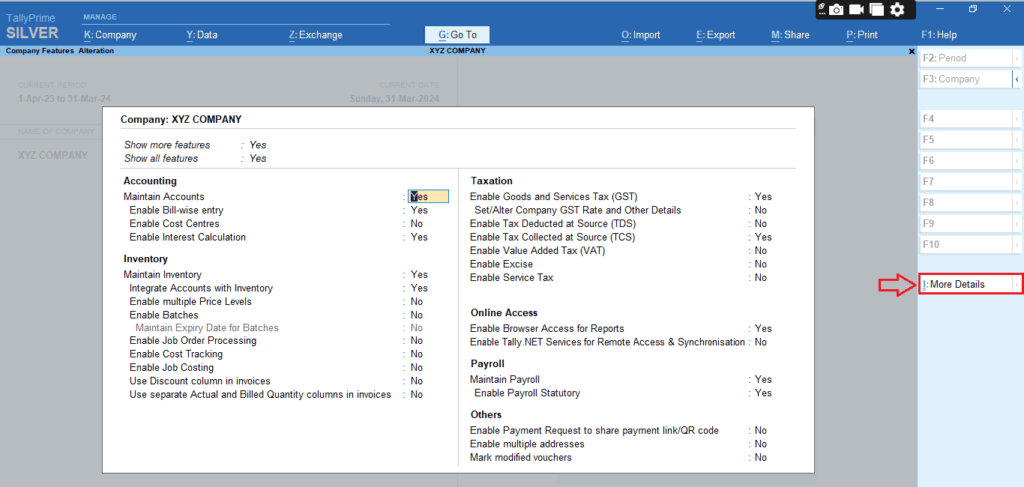
3. जिसके बाद हमारे सामने एक List of Company Details की विंडो open होगी। जैसा चित्र मे दिखाया गया है।
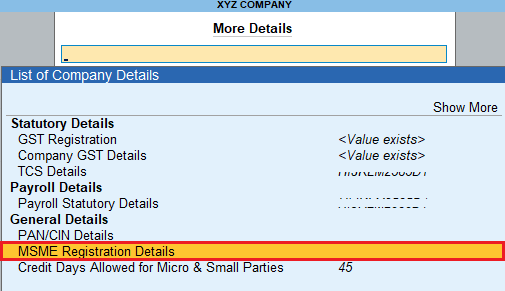
इन्हे भी पढे :-
4. अब हमे MSME Registration Details option पर Enter प्रैस करना है।
5. अब हमे MSME Registration Details की विंडो पर निम्न जानकारी Fill Up करना है।
- Type of Enterprise – यहा पर हमे अपनी Company के Turnover के अनुसार Registration Type Select करना है। जैसे – Micro, Small, Medium
- UDYAM Registration Number – यहा पर हमे अपनी Company का UDYAM Registration Number Fill Up करना है।
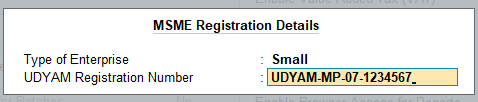
सभी जानकारी Fill Up करने के बाद हमे Enter Press करना है।
6. जिससे हमारे सामने एक Effective Date की विंडो Open होगी। जिसमे हमे UDYAM Registration Date लिखकर विंडो को Ctrl+A से Save कर देना है।
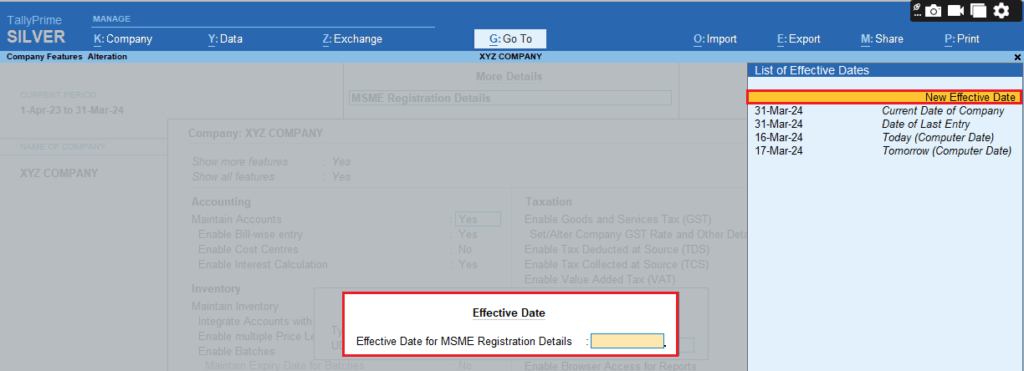
इस प्रकार दोस्तो आप बहुत ही आसानी से Tally Prime मे UDYAM Registration Number डाल सकते है।
Sale Invoice पर MSME Number कैसे Print करे।
1. सबसे पहले हमे Sale Invoice को open करना है।
2. अब हमे Keyboard से Alt+P Key प्रैस करना है।
3. जिसके बाद Current ऑप्शन पर Enter प्रैस करना है।
4. अब हमे Print ऑप्शन पर Enter प्रैस करना है।
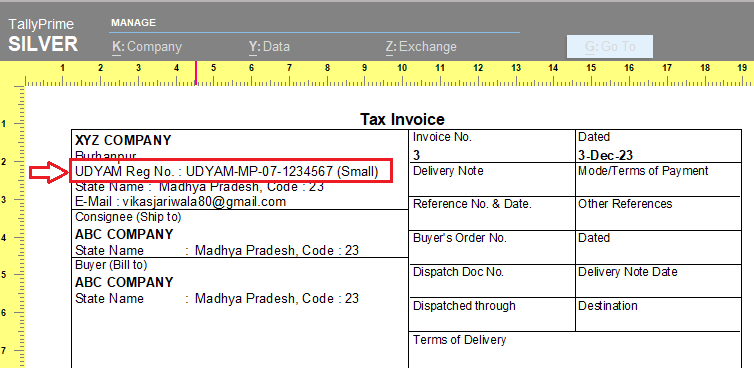
इस प्रकार दोस्तो आप देखेगे की Sale Invoice पर UDYAM Registration Number दिखाई देगा।
Conclusion
नमस्कार दोस्तो उम्मीद करता हु। की आप को मेरा लेख बहुत पसंद आया होगा। जिसमें मेने आप को बहुत ही आसान भाषा मे बताया कि Tally Prime मे MSME Details कैसे डाले। 2024 दोस्तों यदि आप को इस लेख में किसी बात को समझने मे परेशानी होती है। तो आप मुझे Comment Box मे पूछ सकते हैं।
धन्यवाद…………..
इन्हे भी पढे :-
- Journal Entry in Tally Prime
- Debit Note Entry in Tally Prime
- Contra Entry in Tally Prime
- Receipt Entry in Tally Prime
- Payment Entry in Tally Prime

हेलो दोस्तो, मेरा नाम विकास जरीवाला है। और मै एक प्रोफेशनल अकाउंटेंट हु। दोस्तो इस ब्लॉग पर मे Accounting, Tally Prime, Technology और Commerce Stream से जुड़े लेख लिखता हू।